W dzisiejszym cyfrowym świecie, posiadanie kopii zapasowej swojej strony internetowej jest niezbędnym elementem zapewnienia bezpieczeństwa i spokoju umysłu. Szczególnie jeśli korzystasz z popularnej platformy WordPress. W naszym praktycznym poradniku omówimy, jak wykonać kopię zapasową WordPressa, aby mieć pewność, że Twoja strona będzie zawsze chroniona.
Spis treści
- Jak zabezpieczyć swoją witrynę WordPress poprzez regularne tworzenie kopii zapasowej
- Narzędzia do tworzenia kopii zapasowych WordPressa: przegląd dostępnych opcji
- Krok po kroku: Tworzenie automatycznych kopii zapasowych WordPressa przy użyciu wtyczki
- Najlepsze praktyki dotyczące przechowywania kopii zapasowych WordPressa: gdzie i jak bezpiecznie przechowywać ważne pliki?
- FAQ
- Podsumowanie
Jak zabezpieczyć swoją witrynę WordPress poprzez regularne tworzenie kopii zapasowej
Regularne tworzenie kopii zapasowej witryny WordPress jest kluczowym krokiem w zapewnieniu bezpieczeństwa swojej strony internetowej. Dzięki regularnym backupom możemy szybko przywrócić witrynę w przypadku awarii lub ataku hakerskiego. Istnieje wiele sposobów na wykonywanie kopii zapasowej WordPressa, a poniżej przedstawimy kilka praktycznych wskazówek, które pomogą ci zabezpieczyć swoją witrynę.
Aby rozpocząć proces tworzenia kopii zapasowej WordPressa, warto skorzystać z jednego z popularnych wtyczek do backupu, takich jak UpdraftPlus lub BackWPup. Te narzędzia umożliwiają tworzenie regularnych kopii zapasowych naszej witryny, które można łatwo przywrócić w razie potrzeby. Po zainstalowaniu i skonfigurowaniu wtyczki, warto ustawić harmonogram automatycznych backupów, aby mieć pewność, że nasza witryna jest regularnie zabezpieczana. Dodatkowo, warto przechowywać kopie zapasowe w różnych lokalizacjach, na przykład na zewnętrznym dysku twardym lub w chmurze, aby zminimalizować ryzyko utraty danych.
Narzędzia do tworzenia kopii zapasowych WordPressa: przegląd dostępnych opcji
Jeśli posiadając stronę opartą na WordPressie zastanawiasz się, jak wykonać bezpieczną kopię zapasową, nie musisz się martwić – jest wiele narzędzi, które mogą Ci w tym pomóc. Oto przegląd dostępnych opcji, które warto rozważyć:
1. **Pluginy do tworzenia kopii zapasowych WordPressa**
- UpdraftPlus
- BackWPup
- Duplicator
2. **Usługi hostingowe oferujące automatyczne kopie zapasowe**
- SiteGround
- Bluehost
- WP Engine
Krok po kroku: Tworzenie automatycznych kopii zapasowych WordPressa przy użyciu wtyczki
W dzisiejszych czasach ważne jest regularne tworzenie kopii zapasowych swojej strony internetowej WordPress. Dzięki automatycznym kopiom zapasowym możemy zapewnić bezpieczeństwo naszej witrynie w przypadku awarii lub ataku hakera. W tym praktycznym poradniku pokażemy krok po kroku, jak w prosty sposób wykonać kopię zapasową WordPressa przy użyciu wtyczki.
Aby rozpocząć proces tworzenia automatycznych kopii zapasowych, należy najpierw zainstalować i aktywować odpowiednią wtyczkę do WordPressa. Następnie, ustawić harmonogram tworzenia kopii zapasowych oraz skonfigurować lokalizację, do której będą zapisywane pliki kopii zapasowych. Pamiętajmy również, że regularne testowanie kopii zapasowych jest kluczowe w przypadku ewentualnego przywracania strony.
Najlepsze praktyki dotyczące przechowywania kopii zapasowych WordPressa: gdzie i jak bezpiecznie przechowywać ważne pliki?
Przechowywanie kopii zapasowych WordPressa jest kluczowym elementem dbania o bezpieczeństwo swojej strony internetowej. Istnieje wiele najlepszych praktyk dotyczących przechowywania ważnych plików, które warto przestrzegać, aby uniknąć potencjalnej utraty danych. Jednym z najważniejszych kroków jest regularne tworzenie kopii zapasowych i przechowywanie ich w bezpiecznym miejscu. Poniżej znajdziesz kilka wskazówek dotyczących tego, gdzie i jak bezpiecznie przechowywać ważne pliki:
- Użyj zewnętrznych serwisów chmurowych: Skorzystaj z usług takich jak Dropbox, Google Drive lub Amazon S3, aby przechowywać kopie zapasowe w chmurze. Dzięki temu będziesz mieć dostęp do nich z każdego miejsca i urządzenia.
- Wykorzystaj lokalne kopie zapasowe: Regularnie twórz kopie zapasowe na swoim komputerze lub serwerze. Możesz skorzystać z różnych narzędzi do automatycznego tworzenia kopii zapasowych, takich jak UpdraftPlus lub BackupBuddy.
FAQ
Q: Dlaczego warto regularnie tworzyć kopie zapasowe swojej strony WordPress?
A: Tworzenie kopii zapasowych jest niezwykle ważne, ponieważ w przypadku awarii lub ataku hakerskiego można przywrócić witrynę do poprzedniego stanu.
Q: Jak często powinienem tworzyć kopie zapasowe swojej strony WordPress?
A: Zalecamy tworzenie kopii zapasowych codziennie lub co najmniej raz w tygodniu, szczególnie jeśli często aktualizujesz treści na swojej stronie.
Q: Jak wykonać kopię zapasową WordPressa przy użyciu wtyczki?
A: Istnieje wiele wtyczek do tworzenia kopii zapasowych WordPressa, ale jedną z popularniejszych jest UpdraftPlus. Po zainstalowaniu wtyczki możesz ustawić harmonogram tworzenia kopii zapasowych i łatwo przywrócić stronę w razie potrzeby.
Q: Czy istnieje inny sposób tworzenia kopii zapasowych WordPressa?
A: Tak, możesz również wykonać kopię zapasową za pomocą usługi hostingowej lub ręcznie poprzez FTP. Jednak korzystanie z wtyczki do tworzenia kopii zapasowych jest zazwyczaj bardziej wygodne i intuicyjne.
Q: Jak sprawdzić, czy kopie zapasowe mojej strony WordPress są poprawnie tworzone?
A: Po utworzeniu kopii zapasowej zalecamy sprawdzenie plików, aby upewnić się, że zawierają wszystkie niezbędne dane. Możesz również przetestować przywracanie kopii zapasowej na osobnej stronie, aby upewnić się, że proces działa poprawnie.
Q: Jak przechowywać kopie zapasowe WordPressa w sposób bezpieczny?
A: Zalecamy przechowywanie kopii zapasowych na zewnętrznym serwerze, w chmurze lub na osobnym dysku twardym, aby uniknąć utraty danych w przypadku awarii serwera lub ataku. Dodatkowo, zalecamy regularne sprawdzanie stanu kopii zapasowych i usuwanie tych, które nie są już potrzebne.
Podsumowanie
Dziękujemy za przeczytanie naszego praktycznego poradnika na temat tworzenia kopii zapasowej WordPressa. Mam nadzieję, że ten artykuł był dla Ciebie pomocny i że teraz czujesz się pewniej w zarządzaniu swoją stroną internetową. Nie zapomnij regularnie tworzyć kopii zapasowej, aby zabezpieczyć swoją pracę i uniknąć nieprzyjemnych niespodzianek. Jeśli masz jakiekolwiek pytania lub chciałbyś podzielić się swoimi doświadczeniami z tworzeniem kopii zapasowej, daj nam znać w komentarzach. Dzięki za wsparcie i do zobaczenia następnym razem!